Bugün hemen hemen her insan, bilginin sistemleştirilmesi ve kataloglanmasıyla ilgili sorularla karşı karşıyadır. İş yerinde günlükler kullanıyoruz, müşteri, sipariş ve hizmet veritabanlarını koruyoruz, çeşitli raporlar topluyoruz. Ev için film kitaplıkları, kitaplıklar, tarifleri kaydetme ve benzerlerini derlemek için programlar arıyoruz. Bu yazıda size basit bir veritabanını kendiniz nasıl oluşturacağınızı göstereceğiz.

Gerekli
Runa, ücretsiz veritabanı tasarımcısı, Microsoft Office veya OpenOffice
Talimatlar
Aşama 1
Örneğin, bir iletişim veritabanı oluşturacağız - bir mini CRM sistemi. Veritabanı tasarımcısını indirin ve kurun, proje yönetimine gidin ve bir proje oluşturun. Buna "İletişim Veritabanı" diyelim.

Adım 2
Veritabanı yapısının yapıcısında "Clients" nesnesini ekleyin. Alan eklemek ve adlarını girmek için fareyi sürükleyin. Dize türü alanları: "Tam ad", "Telefon", "Adres", Skype, E-posta, "Notlar". Tarih alanı: "Doğum tarihi". E-posta türünde bir alan için uygun alt türü belirtmeniz gerekir, ardından bir köprü olarak görüntülenecektir.

Aşama 3
Görevleri zamanlamak ve durumlarını takip etmek için bir "Görev" nesnesi oluşturalım.
"Tarih" türünde bir alan ekleyin. "Açık, kapalı" (veya "etkin, etkin değil") değerleriyle tip anahtarının "Durum" alanını ekleyin. "Müşteriler" nesnesine bir bağlantı ekleyin. "Derecelendirme yok, mükemmel, iyi, tatmin edici, tatmin edici değil" değerleriyle radyo düğmesi türünün "Derecelendirme" alanını ekleyin. Hesaplanan "Terim" alanını [Tarih] - [~ bugün] formülüyle ekleyin. Filtreleri "Tarih", "Durum" ve "Müşteri"ye göre açıyoruz.
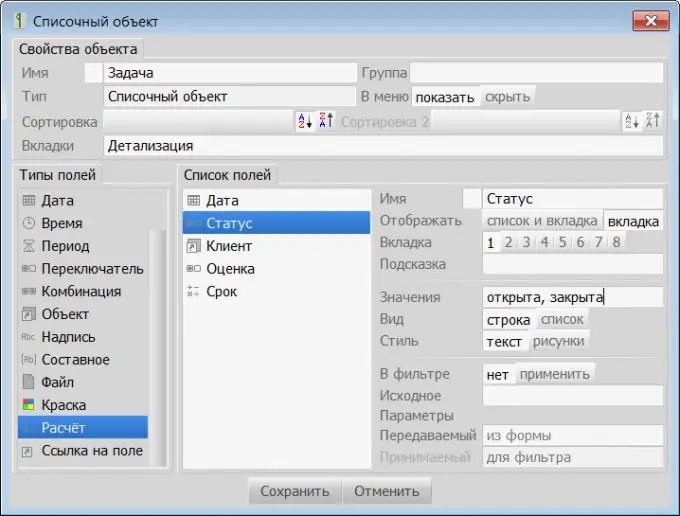
4. Adım
Veri girebilirsiniz. Kullanılabilirliği kontrol ediyoruz: listeye alanlar ekleyin veya kaldırın, filtreleri etkinleştirin.

Adım 5
Anahtar türündeki alanlar için resim şeklinde görüntüleme özelliğini etkinleştirin. Radyo düğmelerinin değerlerine karşılık gelen kaynaklara simgeler ekleyin. Ayrıca, bugünün görevlerinin yanı sıra gecikmiş görevlerin renk gösterimi için "Boya" türünde bir alan ekleyeceğiz. Sonucu değerlendiriyoruz. Kendin yap veritabanımız hazır.






